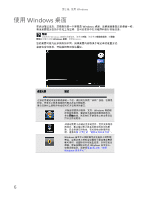Gateway NV-54 Gateway Notebook User's Guide - Simplified Chinese - Page 14
添加图标至桌面, 识别窗口项目
 |
View all Gateway NV-54 manuals
Add to My Manuals
Save this manual to your list of manuals |
Page 14 highlights
第 2 Windows 帮助 ENTER。 1 2 3 面上。 帮助 有关 windows ENTER。 C C 搜索框 窗口项目 描述 8
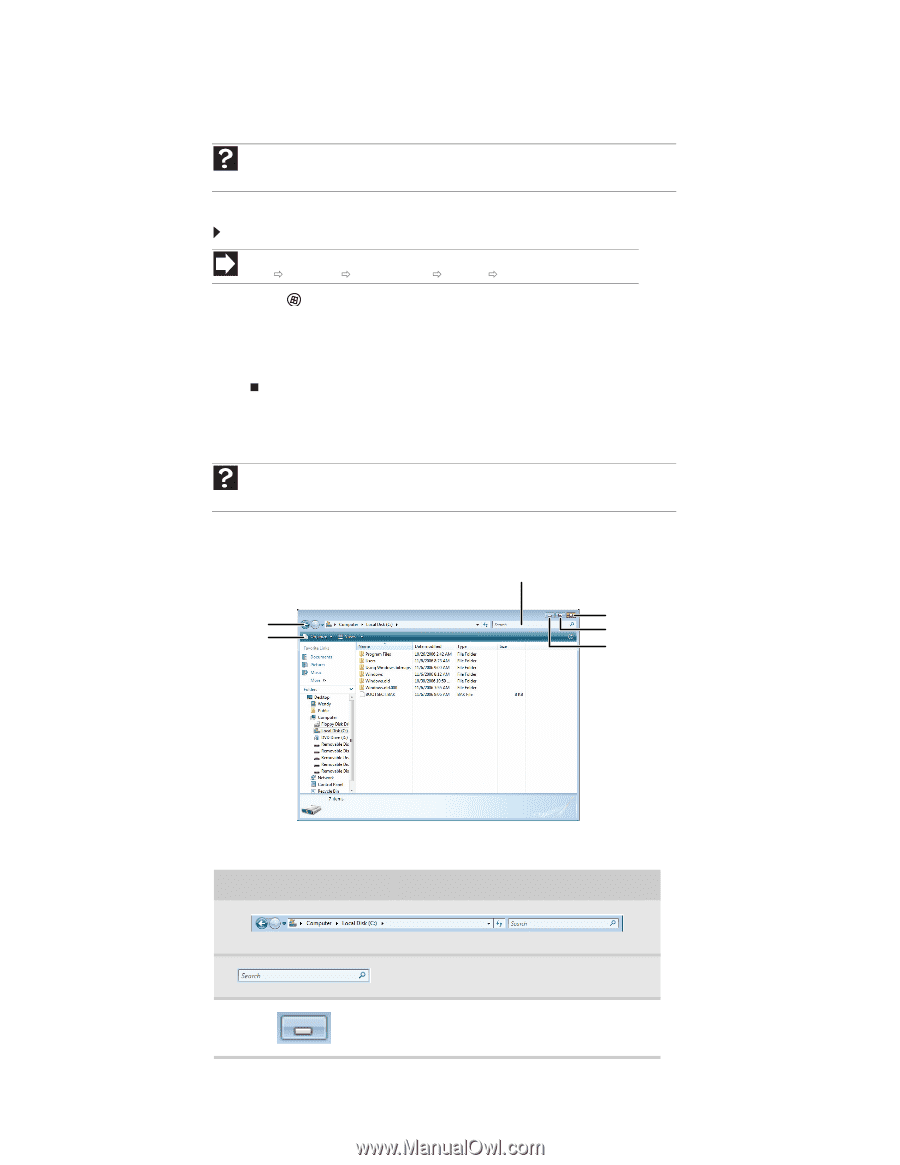
第
2
章
:
使用
Windows
8
添加图标至桌面
您可能想在桌面上为经常使用的程序添加图标 (快捷方式)。
如要在桌面上添加快捷方式:
1
单击
(
开始
),然后单击
所有程序
。
2
右键单击(按触摸板右键)您要添加到桌面的程序。
3
单击
发送到
,然后单击
桌面(创建快捷方式)
。该程序的快捷方式图标就会出现在桌
面上。
识别窗口项目
当您双击驱动器、文件夹、文件或程序的图标时,桌面上就会打开一个
窗口
。该示例显示
的是本地磁盘
(C:)
窗口,该窗口在您双击
计算机
窗口中的
本地磁盘
(C:)
后出现。
每个程序窗口的外观不尽相同,这是因为各窗口包含自己的菜单、图标和控件。大多数窗
口包含下列项目:
帮助
如需有关桌面图标的详细信息,请单击
开始
,然后单击
帮助和支持
。在
搜索帮助
框
中键入
桌面图标
,然后按
E
NTER
。
快捷方式
开始
所有程序
右键单击程序
发送到
桌面(创建快捷方式)
帮助
有关
windows
的详细信息,请单击
开始
,然后单击
帮助和支持
。在
搜索帮助
框中键
入
窗口
,然后按
E
NTER
。
窗口项目
描述
标题栏
是窗口顶部显示窗口标题的水平栏。
搜索
方块让您可以在当前窗口中搜索词语
或词组。
单击
最小化
按钮可将活动窗口减缩为任务
栏上的一个按钮。单击任务栏上的程序按
钮可再次将窗口打开。
最小化
最大化
关闭
标题栏
菜单栏
搜索框